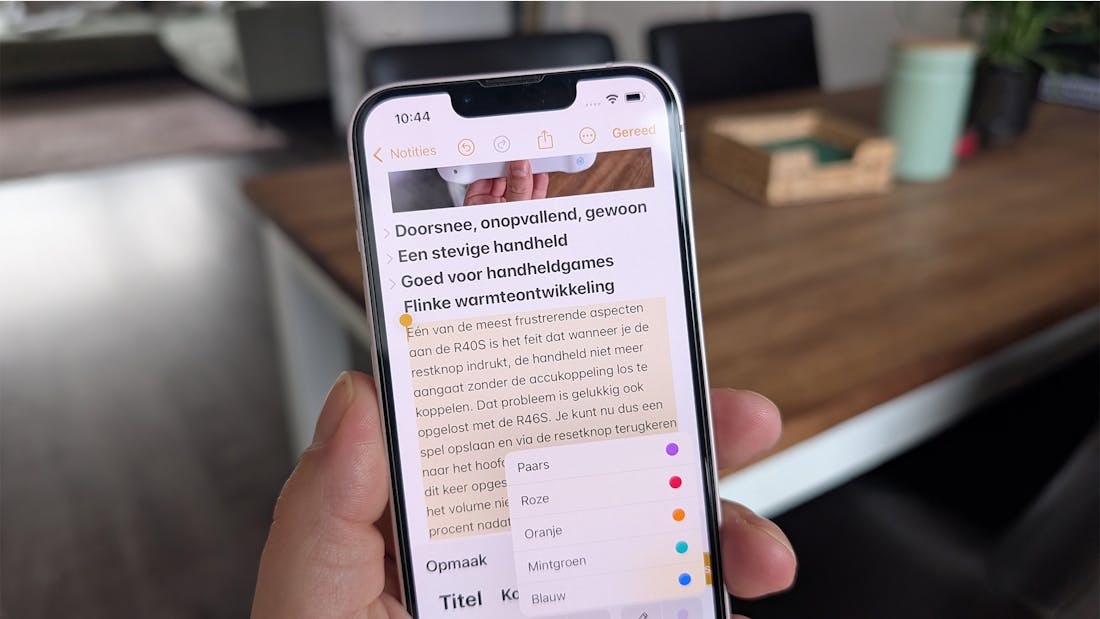Dit zijn de beste apps van april 2019
Computer!Totaal zet elke maand de beste apps voor Android en iOS voor je op een rij. Of ze nou superhandig zijn, een groot probleem oplossen of gewoon leuk zijn: dit zijn de beste apps van april.
Feedly Classic
Vond je het oude design van Feedly ook zo gaaf? Kennelijk vonden de makers dit zelf ook wel, aangezien ze de oude versie ter download aanbieden als ‘classic’ versie. Download de app voor je Android-smartphone of iPhone en log eventueel in met je Feedly-gegevens. Voor wie niet weet wat Feedly is: de app kan verschillende rss-feeds van blogs en magazines tonen in een zeer overzichtelijke vorm. Wil je de nieuwe versie downloaden, dan moet je de groene Feedly-app downloaden uit de app-store.
Feedly Classic
Prijs Gratis10Score100
Scripts
De app Drops hebben we al eens besproken in deze rubriek, dat is een app waarmee je gemakkelijk een nieuwe taal kunt leren. Van dezelfde makers is er nu de app Scripts. Hiermee leer je Chinese, Japanse of Koreaanse tekens te schrijven. De eerste lessen zijn gratis, voor een abonnement betaal je omgerekend zo’n 3,50 euro per maand. Je leert niet alleen de tekens te schrijven, de klanken worden ook uitgesproken.
©PXimport
Scripts
Prijs Gratis (+ in-app-aankopen)8Score80
Foto Watermerk
Als je je foto’s wilt voorzien van een watermerk, is deze app een uitkomst. Je maakt een signature (handtekening) of een tekst-watermerk aan, dat je heel gemakkelijk aan een foto toevoegt. Op deze manier ben je er zeker van dat anderen niet met jouw foto aan de haal kunnen gaan. Je kunt teksten en handtekeningen uitlijnen, centreren of vervormen en aan het eind van de rit sla je je foto inclusief watermerk op. De app heeft reclame, deze kun je via een in-app-aankoop verwijderen.
Foto Watermerk
Prijs Gratis (+ in-app-aankopen)8Score80
MNML Screen Recorder
©PXimport
De naam zegt al genoeg, MNML is een minimale screen recorder. Je hoeft alleen maar even je Android-smartphone toestemming geven dat je scherm wordt opgenomen. Druk op de opnameknop en je ziet dat er een bolletje in de menubalk bovenin wordt weergegeven. Om de opname te stoppen tik je erop en stop je de opname met de stopknop. De video wordt meteen in je galerij opgeslagen. De app heeft geen toeters en bellen, maar dit is ook niet nodig: simpliciteit werkt!
MNML Screen Recorder
Prijs Gratis (+ in-app-aankopen)10Score100
KineMaster – Pro Video Editor
Om je video te bewerken, heb je een goed video-bewerkingsprogramma nodig. De app KineMaster is een heel interessante voor zowel Android als iOS. Je kunt teksten toevoegen, transities plaatsen en hebt een uitgebreide tijdlijn tot je beschikking om scenes aan elkaar te plakken. De gratis versie toont een watermerk in je video, wat je kunt verwijderen door middel van een in-app-aankoop. Leuk is dat je via de ingebouwde shop animaties, effecten en transities kunt downloaden of kopen.
KineMaster - Pro Video Editor
Prijs Gratis (+ in-app-aankopen)10Score100
Google One
Google Drive is nu onderdeel van Google One. Als je voorheen een betaald abonnement bij Google Drive had, dan wordt dit automatisch omgezet in een Google One-abonnement. Het kan zijn dat je lidmaatschap zelfs iets goedkoper is geworden. Je kunt je opslagruimte inzetten voor Google Drive, Gmail en Google Foto’s en krijgt met Google One de optie om je opslagruimte met maximaal vijf familieleden te delen. Vanuit de app kun je eveneens korting krijgen op huurfilms in de Google Play Store of hotels die je zoekt via Google Search.
©PXimport
Google One
Prijs Gratis (+ in-app-aankopen)8Score80
Nieuwsgierigheid (Curiosity)
De app Curiosity staat boordevol interessante weetjes over de natuur, wetenschap en gezondheid. Elke dag worden er een aantal leuke verhalen voor je geselecteerd die je in de app te zien krijgt. Uiteraard kun je ook zelf zoeken op categorie, artikelen opslaan of weetjes delen met bekenden. Wist je dat de Pisonia-boom vogels vermoordt zonder goede reden? Nee, wisten wij tot vandaag ook niet. De artikelen zijn overigens allemaal in het Engels en de app heeft reclame. Als je je aanmeldt, zijn de reclames verdwenen.
Nieuwsgierigheid (Curiosity)
Prijs: Gratis (+ in-app-aankopen)7Score70
Back Pain Relief at Home - Kaia
Het RIVM meldde vorig jaar dat ruim twee miljoen Nederlanders aan chronische rugklachten lijden. Bij veel vormen van rugpijn helpt het om oefeningen te doen, de app Kaia kan je hierbij helpen. Allereerst geef je aan hoe oud je bent en waar de klachten zich voordoen. Middels artificiële intelligentie geeft de app je gerichte oefeningen en je kunt altijd communiceren met een expert vanuit de app. De app is een week lang gratis te gebruiken, daarna betaal je circa 10 euro per maand.
©PXimport
Back Pain Relief at Home - Kaia
Prijs Gratis (+ in-app-aankopen)8Score80